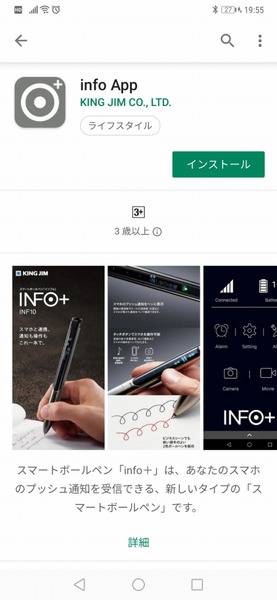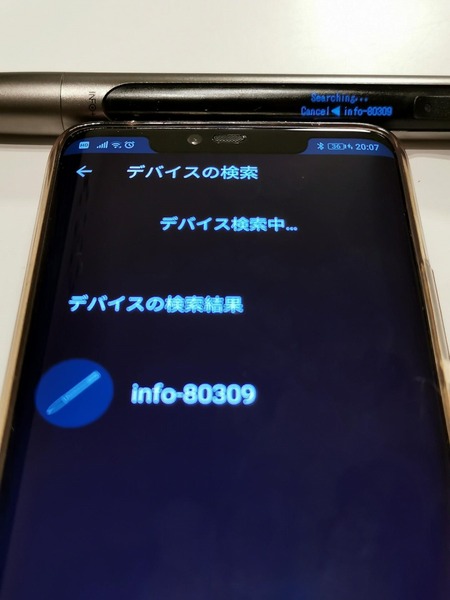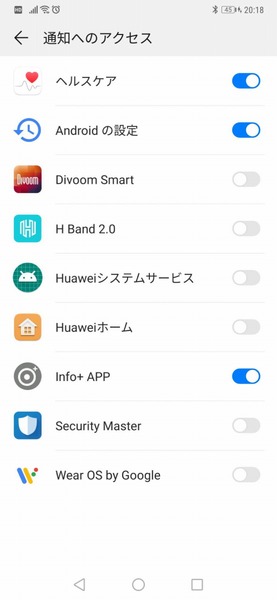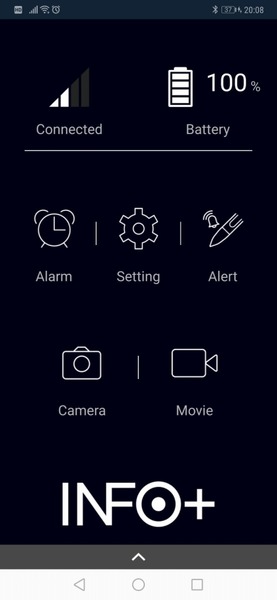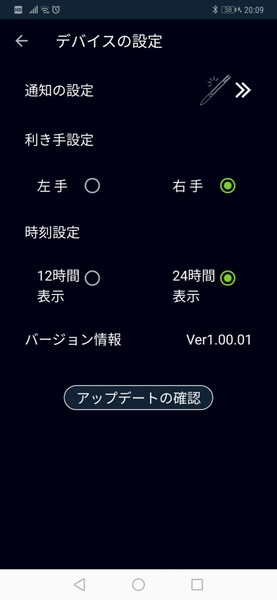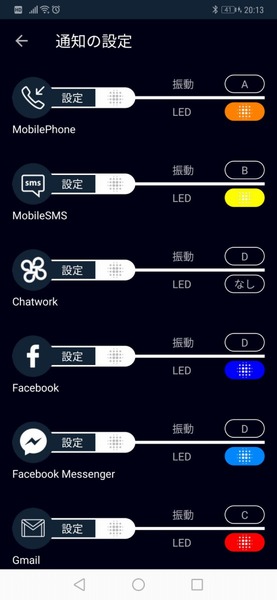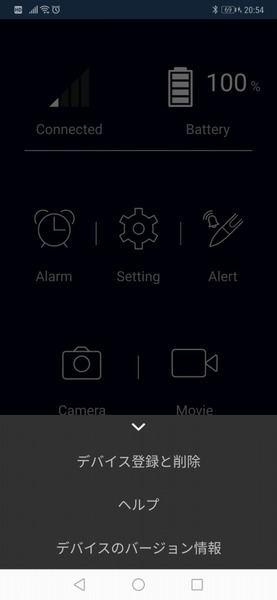アプリをスマホにインストールして
スマホとペアリングして連携
さて、インフォをスマートボールペンに変身させるには、充電より重要な、スマホアプリのダウンロードとその設定が必要だ。ダウンロードするアプリは「info App」。iOSとAndroidの両方がサポートされている。クラウドサービスを提供するアプリであればアカウントの登録などがありめんどうだが、あくまで自分のスマホとインフォとの関係だけで完結している商品なので、そのあたりは極めてシンプルだ。
Bluetoothでのスマホとのペアリングはスマホの設定画面からではなく、info Appの中からペアリングすることが重要だ。スマホのBluetoothをオンにした後、info Appが周囲にあるインフォを見つけると、インフォのディスプレーにパスコードが表示される。ユーザーがこのパスコードをinfo Appに入力することで、ペアリングは完結する。
スマホの各種お知らせ機能をインフォで受け取るには、スマホに導入されている各アプリが知らせてくる各通知信号を、インフォでも共有することが必要だ。そのための設定としては、スマホの“通知へのアクセス”の項目ページで、info Appをオンにしておけばよい。info Appを導入して起動できれば、あとは、info Appの設定を行なうだけだ。info Appの起動画面には、インフォでできることのすべてが全部表示されている。
最上段は、インフォとスマホのBluetooth設定の感度とインフォのバッテリー残量が表示される。筆者の設定ミスではないと思うが、インフォと筆者の「HUAWEI P30」や「HUAWEI Mate 20 Pro」とのBluetooth連携は、下の動画のように極めて感度が悪い。まさか、米中の貿易摩擦がここまで影響しているとは思えないので、何かほかの問題なのかもしれないが、使用場所を変えてもほぼ同じなのは残念だ。気になったので、同じキングジムの「TRENE」での感度を見てみたが、まったく問題はなかった。
info Appとインフォで連携して動作する機能は、Alarm、Setting、Alert、Camera、Movieの5種類だ。Alarmはポケットに挿したインフォや机上に置いたインフォを時間になれば振動させたり、LEDの点滅でお知らせする通知機能だ。バイブレーションはかなり強烈だ。オフィスなどのデスクの上にインフォを置いていると、きっと注目されてしまう。
Settingは、インフォへのスマホ各アプリの通知の仕方を定義する“通知の設定”、右利きか左利きかでディスプレーの表示が上下反転する“利き手設定”、12時間表示、24時間表示を切り替えて選択できる“時刻(表示)設定”最後にバージョン情報とアップデートの確認がある。
通知の設定では、インフォに通知することのできる任意のスマホアプリの設定方法を詳細指定できる。音声電話の着信やSMS、Facebook、Facebook Messenger、Twitter、Gmailなど数多くのメールやSNSアプリが列挙されているので、必要に応じてLEDの発光色やバイブレーションのパターンを選択設定する。

この連載の記事
-
第859回
デジカメ
“1987の記憶を首から提げる” KODAK Charmeraを衝動買い -
第858回
スマホ
USBケーブルの“正体”を暴くType-C結線チェッカーを衝動買い -
第857回
スマホ
全ポートType-C化に時代を感じつつ、CIOのUSB ACアダプタ「NovaPort TRIO II」を衝動買い -
第856回
スマホ
遊べる“ビジネス電子ペーパー”EZ Sign NFCを衝動買い -
第855回
スマホ
Galaxy Z Fold7用「両面アラミド繊維ケース」をやっぱりの衝動買い -
第854回
トピックス
それでも現金を持たざるを得ない現況で、ジッパー付きセキュリティポーチ靴下を衝動買い -
第853回
トピックス
3COINSのクリアワイヤレスキーボードが1000円に値下がりしたのでまた衝動買い -
第852回
トピックス
価格は優秀、剃りは凡庸 USB充電可なシャオミ製電動シェーバーを衝動買い -
第851回
トピックス
出張も旅行もこれ一台! 「クリップ型USB Type-C充電器+タップ」を衝動買い -
第850回
トピックス
年初にAndroid搭載のカラーE Ink端末「Bigme B751c」を衝動買いして9ヵ月使ってみた -
第849回
トピックス
理論派が作った“変態ピック”を半世紀ベーシストが衝動買い - この連載の一覧へ